画像内の任意の色の部分を抜き出す
Did you know?
人間の体は、左右対称のように見えても実際は対称になっていません。
真っすぐ歩けるは視覚が周りの景色等から情報を得て脳が命令を出し筋肉の動きを微調整しているから真っすぐに歩けるのです。
視覚を遮断した状態で歩くと、脳はそういった情報が遮断され、微調整が出来なくなります。すると左右非対称の現状が顕著に表れ、左右どちらかに曲がってしまいます。
広い障害物のない場所で目隠して歩くとどうなるでしょうか?
元の場所に戻ってしまいます。
真っすぐ歩けるは視覚が周りの景色等から情報を得て脳が命令を出し筋肉の動きを微調整しているから真っすぐに歩けるのです。
視覚を遮断した状態で歩くと、脳はそういった情報が遮断され、微調整が出来なくなります。すると左右非対称の現状が顕著に表れ、左右どちらかに曲がってしまいます。
広い障害物のない場所で目隠して歩くとどうなるでしょうか?
元の場所に戻ってしまいます。
PR
画像内の任意の色の部分を抜き出す方法です。
EXCELに装備されている「透明化」を利用しました。
缶コーヒーの画像で説明します
| ① 任意の画像を挿入します |
 |
| ② 画像の透明化で任意の色の部分を 透明化させ、その画像の下に任意の 色を付けたオブジェクトを挿入します。 するとオブジェクトの色がすけて見える 状態になります。 |
 |
| ③ 画像を選択し画像の明るさの調整で、 一番明るい数値に設定すると画像が 真っ白な状態になります。 この状態で、画像とオブジェクトを 選択コピーして、選択して貼り付けから PNGを指定して貼り付け1枚の画像に します。 |
 |
| ④ この状態にすると、透明化が使用 きるようになりますので、背景の 白色の部分を透明化させると、 オブジェクトで指定した色のみが 残された状態になります。 |
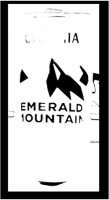 |
| ⑤ 同じ方法で、別の色の部分 をします。 |
  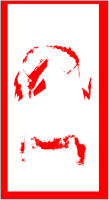 |
| ⑤ これらを重ね合わせて行きます。 これを繰り返し行い、全色の部分を行い 重ね合わせれば絵が出来上がるはずです。 最後はそれら複数の画像を全て選択し コピーしてPNGで貼り付けて 不用な部分をトリミングで削除し、 完成です。 |
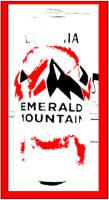 |
Wikipediaよりコンテッサの画像を拝借し実行してみました
その絵がこれ ↓
(ウィンドウ部分と室内は、オブジェクトで作成し合成しています)
色を調べる小道具
スポイト君 ← クリックして無料ダウンロードページへ
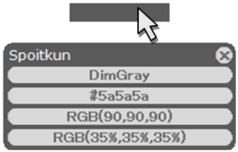
インタフェースも小さく邪魔にならず、調べたい色の所にポインターを持っていくだけで
色の構成がわかる。RGB値で表示されるので、その値をその他の色のRGBで入力してやれば
全く同じ色が再現できる。ダウンロードしておくと便利なので紹介しました。


